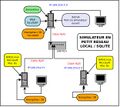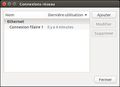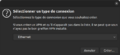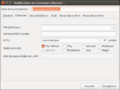« Modèle:Installer réseau local » : différence entre les versions
Apparence
| Ligne 16 : | Ligne 16 : | ||
La configuration du réseau local se fait sur tous les ordinateurs du réseau local. | La configuration du réseau local se fait sur tous les ordinateurs du réseau local. | ||
<gallery> | <gallery> | ||
Fichier:connexions_reseau.jpg |Ajouter une connexion | Fichier:connexions_reseau.jpg |1. Ajouter une connexion | ||
Fichier:Selection ethernet.png|Type de connexion | Fichier:Selection ethernet.png|2. Type de connexion | ||
Fichier:Creer connexion.png|Création de la connexion | Fichier:Creer connexion.png|3. Création de la connexion | ||
</gallery> | </gallery> | ||
# Cherchez parmi les applications Ubuntu "Connexions réseau" et ouvrez l'application. Cliquez sur le bouton + en bas à gauche de la fenêtre. | # Cherchez parmi les applications Ubuntu "Connexions réseau" et ouvrez l'application. Cliquez sur le bouton + en bas à gauche de la fenêtre. | ||
Version du 1 mars 2025 à 15:30
Installer le réseau local
Ressources pour créer un petit réseau local
- Au moins deux ordinateurs,
- Switch : Un switch ou commutateur réseau va interconnecter les ordinateurs du réseau local. Le nombre d'entrées d'un switch est variable, cela va de 4 à plusieurs centaines selon les modèles.
- 1 Câble RJ45 (non croisé) par ordinateur.
-
Switch vu de dessus
-
Switch avec 5 entrées
-
Câble RJ45 non croisé
-
Simulateur en réseau local
Installation matérielle
- Brancher les ordinateurs au switch à l'aide des câbles RJ45.
- N'oubliez pas de brancher le switch au secteur.
Configuration du réseau local
La configuration du réseau local se fait sur tous les ordinateurs du réseau local.
-
1. Ajouter une connexion
-
2. Type de connexion
-
3. Création de la connexion
- Cherchez parmi les applications Ubuntu "Connexions réseau" et ouvrez l'application. Cliquez sur le bouton + en bas à gauche de la fenêtre.
- Sélectionnez le type de connexion en ajoutant une connexion Ethernet. Pressez sur le bouton "Créer".
- La fenêtre de création de la connexion s'ouvre.
- 🏗️